Iklan
Itu akan terjadi pada semua orang di beberapa titik. Semua ruang kosong yang ditawarkan Dropbox akan habis, meskipun cara mudah untuk membuka lebih banyak ruang 3 Cara Mudah untuk Membuka Lebih Banyak Ruang di Dropbox Secara GratisDalam waktu kurang dari 5 menit, Anda dapat meningkatkan batas penyimpanan Dropbox hingga 30 GB secara gratis! Baca selengkapnya . Anda akhirnya perlu membersihkan penyimpanan cloud Anda.
Sayangnya, Dropbox membuat ini sesulit mungkin. Itu tidak akan memberi tahu Anda ukuran file, itu tidak akan memberi tahu Anda file mana yang telah diduplikasi dan diambil dua kali ruang, itu tidak akan mengurutkan berdasarkan ukuran — hampir seperti Dropbox tidak ingin Anda menghapus apa pun file.
Tapi jangan khawatir, untuk itulah saya ada di sini. Dihadapkan dengan pesan "Luar ruang" yang sama di Dropbox, saya menemukan beberapa cara untuk mengosongkan beberapa penyimpanan.
Periksa Distribusi File
Untuk memulai, Anda perlu mengetahui file mana yang Anda miliki dan file mana yang menghabiskan ruang karena telah dibagikan dengan Anda. Jadi pergilah ke
Dropbox.com dan masuk. Lalu pergi ke Nama akun > Pengaturan > Akun. Di situlah Anda akan melihat ini:
Ini salah satu dari cara-cara yang jarang diketahui untuk mengelola Dropbox 3 Cara Lain Untuk Mengelola File Dropbox Anda Yang Mungkin Tidak Anda KetahuiLayanan berbagi file favorit kami sepanjang masa, Dropbox, dengan murah hati menyediakan hingga 2 gigs ruang file secara gratis. Bagi banyak pengguna, ini mungkin cukup, tetapi sekarang Dropbox menjadi pusat sinkronisasi cloud... Baca selengkapnya . Distribusi penyimpanan cloud Anda akan memberi tahu Anda berapa banyak ruang yang dapat Anda kosongkan dengan memutuskan tautan dari folder dan file bersama. Pada dasarnya, grafik batang kecil ini akan memberi Anda gambaran tentang ke mana semua ruang Anda pergi, jadi Anda tahu apa yang perlu Anda tangani: file Anda sendiri atau file yang dibagikan dengan Anda.
Merapikan Folder Bersama Anda
Jika folder dan file bersama mengambil terlalu banyak ruang, Anda mungkin dapat melakukannya tanpanya dan mengosongkan sebagian ruang. Saat Anda masuk ke aplikasi web, klik “Membagikan” untuk melihat semua folder bersama dan file bersama, dipisahkan dalam dua tab.
Anda dapat mengurutkan folder atau file berdasarkan kapan terakhir diubah, sehingga Anda dapat mengetahui seberapa sering Anda masih menggunakannya. Anda akan terkejut betapa banyak hal yang Anda temukan yang berumur bertahun-tahun, apalagi berbulan-bulan. Putuskan apa yang bisa dihilangkan.

Untuk menghapus folder, klik Membagikan. Di menu yang muncul, jika Anda adalah pemiliknya, jadikan orang lain sebagai pemilik jika Anda ingin mereka tetap mengakses file; jika Anda tidak ingin mereka memiliki akses, biarkan pengaturan apa adanya. Ingat, etiket berbagi file cloud itu penting Jangan Menjadi Penjahat Dropbox: Etiket Berbagi File Cloud yang Harus Anda KetahuiApakah Anda mengganggu orang yang Anda bagikan file dengan layanan seperti Dropbox? Mungkin; berikut adalah beberapa hal yang Anda lakukan yang mungkin mengganggu orang lain, dan beberapa aturan yang dapat Anda gunakan untuk menghindarinya. Baca selengkapnya .
Klik Pemilik atau Dapat Mengedit di sebelah nama Anda sendiri dan pilih “Hapus Akses Saya“. Saat diminta untuk menyimpan salinan folder, biarkan kotak centang tidak dicentang. Dan begitu saja, itu hilang dari Dropbox Anda!
Urutkan File berdasarkan Ukuran dengan JoliCloud
Tidak dapat dijelaskan mengapa Dropbox tidak menampilkan ukuran file apa pun, tetapi untungnya satu aplikasi web pihak ketiga membuatnya mudah. Jolicloud Drive, satu dari manajer penyimpanan cloud terbaik Apakah File Anda Hilang di Cloud? 4 Manajer Penyimpanan Cloud Ini Akan MembantuBagaimana Anda bisa melacak file Anda ketika semuanya berada di tempat yang berbeda? Dengan ketersediaan penyimpanan cloud gratis yang terus meningkat, Anda mungkin harus segera menjawab pertanyaan ini. Baca selengkapnya , hanya perlu terhubung ke Dropbox Anda untuk memberi Anda penjelajah file berbasis web untuk semua file dan folder Anda tanpa mengunduh file atau penginstal Dropbox ke PC Anda.
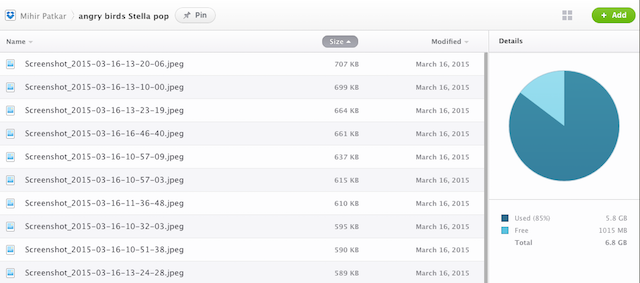
Klik “Ukuran” untuk mengurutkan file di kotak default Anda atau folder apa pun berdasarkan terbesar ke terkecil atau sebaliknya. Sama seperti penjelajah berbasis komputer, folder tidak diurutkan berdasarkan ukuran. Anda harus membuka folder dan mengklik tab "Ukuran" untuk mengurutkan konten folder itu berdasarkan ukuran.
Namun, ini adalah peningkatan besar dari nol opsi yang diberikan Dropbox sendiri kepada Anda.
Temukan Duplikat dan Urutkan Semua File dengan tidak mendung
Pengguna Android memiliki keuntungan besar dalam mengosongkan ruang di Dropbox mereka karena mereka mendapatkan alat terbaik untuk melakukannya. tidak mendung cukup brilian dan melakukan hal-hal yang tidak dilakukan aplikasi lain.
Untuk memulai, masuk hanya dengan akun Dropbox Anda dan bukan akun cloud lainnya, meskipun Anda memiliki opsi untuk itu. Pada titik ini, Anda hanya ingin menganalisis akun Dropbox Anda, tidak ada yang lain.

Secara default, Anda mendapatkan gambaran umum tentang file dan folder Anda. Pergi ke Tidak bisa > Kategori untuk melihat jenis file apa yang mendominasi hal-hal yang disimpan di Dropbox Anda. Pandangan sekilas menunjukkan kepada saya bahwa saya telah menyimpan beberapa komik di Dropbox, dan dapat menghapusnya. Demikian pula, Anda mungkin dapat menghapus video atau gambar atau MP3 dalam satu gerakan.

Selanjutnya, pergi ke Tidak bisa > Duplikat, di mana Unclouded akan menampilkan beberapa file yang muncul dua kali. Tekan lama file duplikat, ketuk ikon tiga titik di kanan atas, dan pilih Pilih Semua. Sekarang, mulailah mengetuk satu salinan dari setiap file sehingga tidak dipilih. Setelah selesai, hapus sisanya dengan mengetuk ikon Sampah. Bagi saya, itu mengejutkan berapa banyak file saya yang berulang, dan saya akhirnya mengosongkan banyak ruang melalui langkah ini. Jika Anda telah menginstal Dropbox di Windows, ada alat untuk menemukan dan menghapus duplikat Hapus File Duplikat dengan Cepat Dengan Alat IniSalah satu cara tercepat untuk menyumbat hard drive Anda adalah dengan menyimpan file duplikat. Sebagian besar waktu, Anda mungkin bahkan tidak menyadari bahwa Anda memiliki file duplikat. Mereka berasal dari berbagai... Baca selengkapnya .

Lalu, pergi ke Tidak bisa > Semua data, dan ketuk ikon kedua dari kanan atas, yang terlihat seperti tiga garis dengan panjang yang berbeda. Mengetuk Besar ke Kecil untuk mengurutkan semua file (termasuk yang ada di dalam folder) dari yang terbesar hingga yang terkecil. Sekarang pilih file yang ingin Anda hapus dan singkirkan. Ingat, Anda telah menyingkirkan duplikat, jadi ini adalah salinan terakhir dari file ini di Dropbox Anda!
Terakhir, masuk ke Unclouded dengan. Anda penyimpanan cloud lainnya seperti Google Drive, OneDrive Dropbox vs. Google Drive vs. OneDrive: Penyimpanan Cloud Mana yang Terbaik untuk Anda?Sudahkah Anda mengubah cara berpikir Anda tentang penyimpanan cloud? Opsi populer Dropbox, Google Drive, dan OneDrive telah bergabung dengan yang lain. Kami membantu Anda menjawab layanan penyimpanan cloud mana yang harus Anda gunakan. Baca selengkapnya , dll. Sekarang, jalankan Tidak bisa > Duplikat lagi untuk melihat file mana di Dropbox yang juga muncul di drive cloud Anda yang lain. Dengan begitu, Anda dapat membuang file di Dropbox, sedangkan file tersebut dapat tetap berada di tempat lain yang memiliki lebih banyak ruang.
Unclouded sangat kuat sehingga jika pengguna non-Android ingin mengelola ruang Dropbox, Anda harus meniru aplikasi Android ini di PC Anda Cara Meniru Android dan Menjalankan Aplikasi Android di PC AndaSebenarnya cukup mudah untuk menjalankan aplikasi Android di desktop atau laptop Anda! Di sini, kami memandu Anda melalui metode terbaik. Baca selengkapnya atau jalankan aplikasi Android ini di Chrome pada sistem operasi apa pun Cara Menjalankan Aplikasi Android di Chrome di Mac / Linux / WindowsSekarang mungkin untuk menjalankan aplikasi Android di browser Chrome -- hanya perlu sedikit kerja. Baca selengkapnya .
Unduh:Tidak berawan untuk Android (Gratis)
Punya Tips untuk Mengosongkan Ruang?
Dengan tips dan alat ini, saya cukup yakin Anda akan dapat mengosongkan banyak ruang di drive cloud Dropbox Anda tanpa membuat pengorbanan besar. Tapi mungkin ada cara lain juga, atau alat yang saya tidak tahu.
Jadi ayo, bagikan bagaimana Anda menjaga Dropbox Anda tetap rapi dan ramping, atau kelola agar tidak mencapai batas ruang Anda.
Mihir Patkar menulis tentang teknologi dan produktivitas saat dia tidak menonton tayangan ulang.
